Word文档电子版“手写签名”!替代手写直接打印!
日常办公中一些合同文件,都是需要我们手写签名。但如果需要手写签名的材料太多,那就太耗费时间了。所以,今天易老师就来教大家如何制作电子版的手写签名,以后我们直接打印即可。
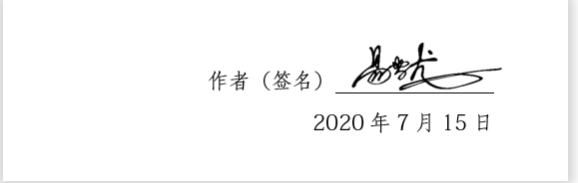
准备工作
准备一张白纸先

插入到Word文档
将签名用手机拍照下来,然后将签名图片插入到Word文档中。
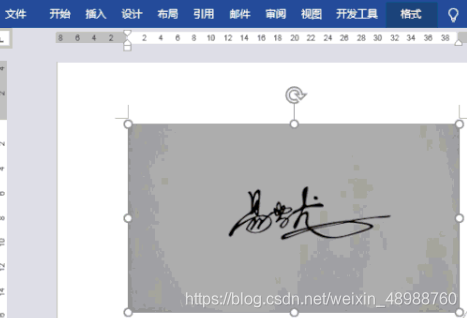
设置成黑白
选中刚刚插入的图片,单击「格式」-「调整」-「颜色」,在「重新着色」中选择「黑白」着色效果。接着,我们复制图片,将光标定位到其他位置,「右键」,在「粘贴选项:」中选择第二个「图片」,最后,我们将第一张图片删除掉,只保留后面一张。
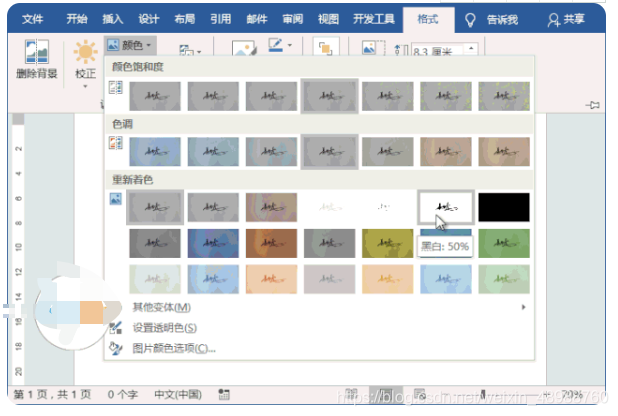
保存签名
签名,我们现在就已经制作好了。下面教大家保存签名,以便日后随时调出使用。
单击图片,选择签名,进入「文件」-「选项」-「校对」,点击右侧的「自动更正选项」按钮,在「替换」框中输入一个快捷短语,这里,我就输入「手写签名」,然后在「替换为」旁边勾选「带格式文本」,「添加」-「确定」-「确定」
版权声明:本文为weixin_48988760原创文章,遵循 CC 4.0 BY-SA 版权协议,转载请附上原文出处链接和本声明。